آموزش ساده نصب مودم با گوشی و کامپیوتر + عکس
امروزه در اکثر خانهها و ادارات مودمهای اینترنت را مشاهده میکنید؛ اینترنت یکی از بزرگترین تکنولوژیهای جهان است که اکثر کارهای روزمره بهوسیله اینترنت انجام میشود، مودمها ابزارهای کاربردی هستند که بهوسیله آنها ما به اینترنت متصل میشویم
به گزارش سایت طلا،امروزه در اکثر خانهها و ادارات مودمهای اینترنت را مشاهده میکنید؛ اینترنت یکی از بزرگترین تکنولوژیهای جهان است که اکثر کارهای روزمره بهوسیله اینترنت انجام میشود، مودمها ابزارهای کاربردی هستند که بهوسیله آنها ما به اینترنت متصل میشویم، مودم TP-LINK محبوبترین و پرفروشترین برند مودم است که در این مقاله قصد داریم به آموزش نصب مودم تی پی لینک (TP-LINK) بپردازیم.
نحوه کارکرد مودم:
بهتر است قبل از یادگرفتن نحوه نصب مودم تی پی لینک با کارکرد آن آشنا شویم، اگر بخواهیم به طور ساده کارکرد این دستگاه را توضیح دهیم باید بگویم مودم از طریق Isp (internet service provider) اینترنت را دریافت میکند و به سایر دستگاهها انتقال میدهد.
راهنمای نصب مودم TP-LINK:
نصب مودم TP-LINK کار دشواری نیست فقط نیاز به کمی دقت و حوصله دارد، افرادی هستند که هزینههای بسیار زیادی دریافت میکنند برای نصب این دستگاه اما نگران نباشید، تا انتهای این مقاله با ما همراه باشید مرحلهبهمرحله به شما آموزش خواهیم داد تا بتوانید مودمتان را بهراحتی نصب کنید.
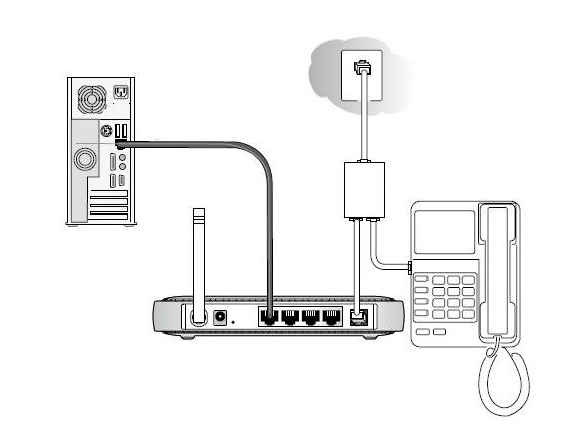
مرحله اول:
مرحله اول نیاز است بهوسیله کابل LAN مودم را به لپتاپ یا کامپیوتر وصل نمایید، بعد دستگاه را به پریز تلفن متصل کنید، مودم را روشن کرده و در مرورگر آدرس آی پی (192.168.1.1) را وارد کنید.
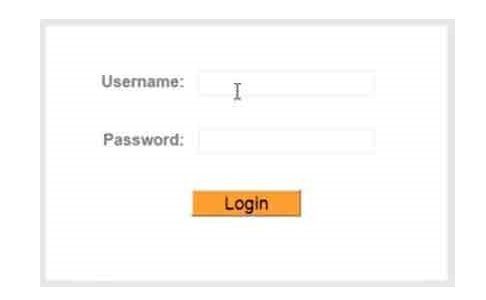
مرحله دوم:
بعد از واردکردن آدرس صفحهای به شما نشان داده میشود که از شما نام کاربری و پسورد میخواهد، این اطلاعات در پشت مودم قرار دارد، نام کاربری اکثر مودمها admin است؛ شما باید این اطلاعات را وارد کنید و بعد بر روی دکمه login کلیک کنید.
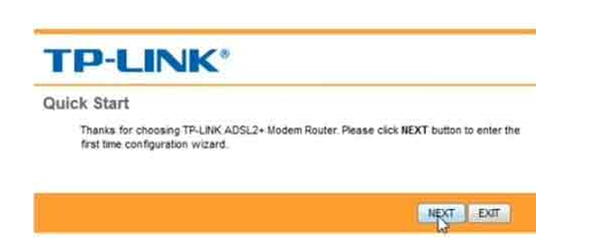
مرحله سوم:
حالا شما در صفحه پنل کاربری خود قرار گرفتهاید، در این صفحه دو گزینه وجود دارد که شما باید گزینه next را انتخاب کنید.
مرحله چهارم:
در این مرحله از شما میخواهد که تایم زون را تنظیم کنید و شما بعد از انجام این کار بر روی گزینه next کلیک کنید.
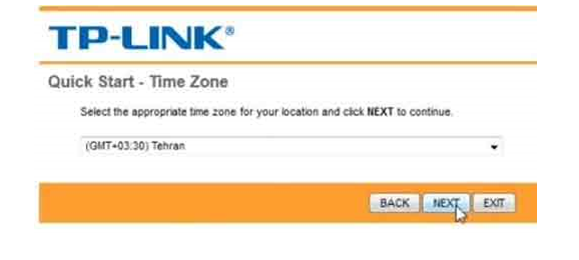
مرحله پنجم:
قدم بعدی از شما میخواهد تا فرم را تکمیل کنید:
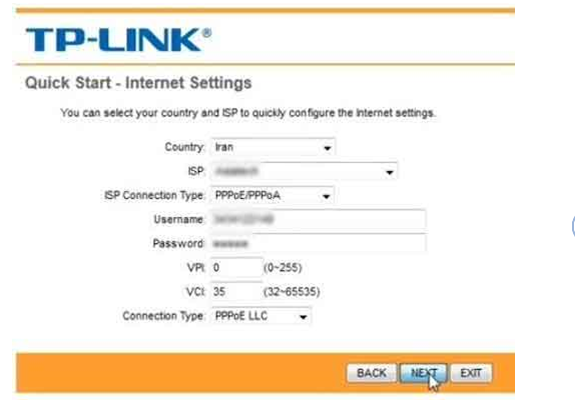
گزینه اول: باید کشور خود را انتخاب کنید.
گزینه دوم: در این بخش باید شرکتی که از آن اینترنت تهیه کردهاید را انتخاب کنید.
گزینه سوم: شما در این بخش بین گزینهها باید PPPoE/PPPoA را انتخاب کنید.
گزینه چهارم: نام کاربری که هنگام خرید اینترنت دریافت کردید را وارد کنید.
گزینه پنجم: پسوردی را که شرکت اینترنتی به شما داده است را وارد کنید.
گزینه ششم: در این بخش کد vpi و vci را باید از شرکت ارائهدهنده اینترنت بپرسید، هرکدام از شرکتهای اینترنتی دارای کدهای اختصاصی هستند اما برخی از شرکتهای ارائهدهنده دارای کدهای مشابه هستند.
مخابرات، شاتل، هایوب، صبا نت، پارس آنلاین و آسیاتک دارای کدهای مشابه هستند، vpi آنها ۰ و vci ۳۵ است، اگر این کدها را وارد کردی گزینه عدم تطابق به شما نشان داده شد با شرکت اینترنی تماس برقرار کنید.
گزینه هفتم: در این مرحله تنها کاری که باید انجام دهید انتخاب گزینه PPPoE LLC است.
مرحله ششم:
در این مرحله باید نام مودم را در بخش ssid وارد کنید میتوانید هر نامی را که دوست دارید وارد کنید و در بخش Pre-Shared Key یک رمز در نظر بگیرید و آن را وارد کنید.
دو گزینه دیگر در این بخش وجود دارد، Authentication Type در این بخش شما گزینه WPA-PSK/WPA2-PSK را انتخاب میکنید و در بخش Encryption گزینه TKP/AES را انتخاب کنید و بر روی دکمه Next کلیک کنید.
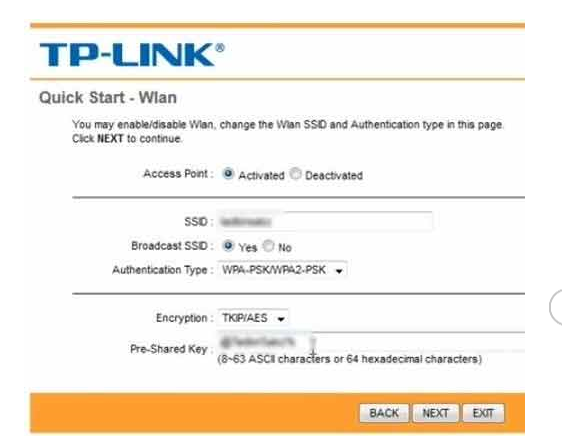
مرحله هفتم:
خب نصب مودم TP-LINKبا موفقیت انجام شد و شما باید این تنظیمات را در مرحله هفتم ذخیره کنید با انتخاب گزینه save مودم آماده استفاده قرار میگیرد.
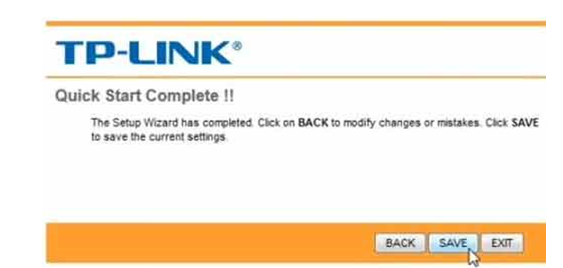
نکته: بعد از اتمام مراحل نصب و ذخیره تنظیمات بهتر است که یکبار مودم را خاموش روشن کنید و بعد میتوانید از آن استفاده کنید.
آشنایی با چراغهای مودم:
تا به این بخش از مقاله راهنمای نصب مودم تی پی لینک به طور کامل با نحوه نصب و تنظیمات آن آشنا شدهاید و در این بخش با چراغهای روی مدم قرار است آشنا شویم.
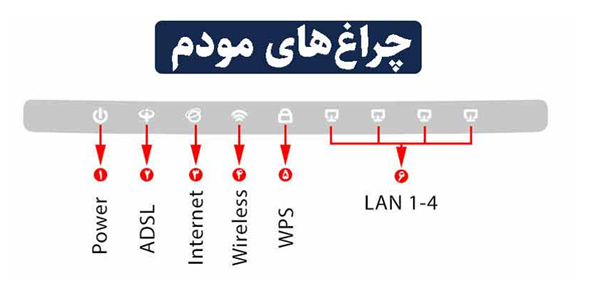
چراغ پاور: این چراغ برای شناسایی روشن یا خاموش بودن دستگاه است، اگر آن چراغ روشن و ثابت بود یعنی دستگاه به پریز برق متصل شده و روشن است؛ اگر این چراغ بهصورت ثابت نماند به این منظور است که آداپتور دستگاه مشکل دارد و اگر بهطورکلی چراغ روشن نشد یا دستگاه سوخته یا برای پریز برق یا آداپتور دستگاه مشکل به وجود آمده است.
چراغ ADSL: این چراغ اتصال مودم با مرکز اینترنت دهی را نشان میدهد اگر این چراغ خاموش باشد به این معنی است که مودم به مخابرات متصل نشده است.
چراغ اینترنت: روشن بودن چراغ اینترنت به این معنا است که مودم شما به اینترنت متصل شده است، اگر چراغ اینترنت شما خاموش بود و چراغ ADSL روشن بدانید که مشکل از شرکت ارائهدهنده است و با پشتیبانهای شرکت تماس برقرار کنید.
چراغ Wireless: به این چراغ وایفای میگویند، چشمک زدن این چراغ به این معنی است که وایفای بهخوبی کار میکند.
چراغ WPS: این چراغ امنیت است و بهوسیله دکمهای که در پشت دستگاه قرار دارد روشن میشود که بهتر است از آن استفاده نکنید.
چراغ پورتهای شبکه: در برخی از مودمها دوتا و در بعضی چهارتا وجود دارد، روشن بودن آن به این معنا است که کابلهای LAN بهخوبی متصل شده است و با این کابلها میتوان اینترنت را به سیستمها انتقال داد.
آیا با گوشی میتوان نصب مودم TP-LINK را انجام داد؟
یکی از پرتکرارترین سؤالات کاربران این است که این تنظیمات را میتوان با گوشی انجام داد؟ در جواب این سال باید بگویم بله با گوشی میشود نصب مودم تی پی لینک را انجام داد اما پیشنهاد ما این است که این کار را بهوسیله کامپیوتر با اتصال کابل LAN انجام دهید.
روند نصب مودم با گوشی تفاوت زیادی با کامپیوتر ندارد و فقط نیازی به اتصال کابل به گوشی نیست و اگر تابهحال تنظیمات مودم را انجام ندادهاید امکان نصب بیسیم آن وجود ندارد.
آیا استفاده از نویزگیر نیاز است؟
نویز گیر کاربرد بسیاری دارد، ۱۰۰ درصد به آن نیاز ندارید اما بهتر است که از نویز گیر استفاده کنید، اگر شما تلفن و مودم خود را همزمان استفاده میکنید باید از نویزگیر استفاده کنید تا هنگام استفاده از تلفن مودم قطع نشود و از نویز در تلفن جلوگیری شود.
نتیجهگیری:
مودم یکی از پرکاربردترین ابزارهای اتصال به اینترنت است که امروزه در اکثر خانهها و ادارات مهمترین وسایل تبدیل شده است، هر فردی که با این دستگاهها در ارتباط است بهتر است با نحوه نصب این دستگاه آشنا باشد، اگر خودتان نمیتوانید تنظیمات مودم تی پی لینک را انجام دهید میتوانید با پرداخت هزینه از یک فرد متخصص کمک بگیرید، ولی باید بدانید باکمی دقت و تلاش بهراحتی میشود تنظیمات مودم را انجام داد به همین دلیل در این مقاله ما به راهنمای نصب مودمTP-LINK پرداختیم؛ امیدواریم مطالب این مقاله برای شما مفید بوده باشد و با استفاده از این محتوا مودم خود را نصبکرده باشید.








